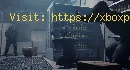por
2023-12-15 07:29:33
Portugues
Leia este artigo em: English | Espanol | Francais | Deutsch | Portugues | Italiano |
Bem-vindo ao nosso guia amigável sobre como corrigir problemas de tela preta em Ready or Not. Se você é um jogador ávido, sabe como é frustrante encontrar problemas técnicos que atrapalham sua experiência de jogo. No entanto, não tenha medo, pois compilamos uma lista de etapas simples que você pode seguir para que seu jogo volte a funcionar sem problemas.
Como consertar a tela preta pronta ou não
Verifique os arquivos do jogo usando o recurso de verificação do Steam
Antes de tentar qualquer outra coisa, é sempre uma boa ideia verificar se há algum problema com os arquivos do jogo. O Steam possui um recurso de verificação integrado que pode ajudá-lo a identificar e corrigir rapidamente quaisquer problemas. Veja como você pode usá-lo:
- Abra o Steam e vá para sua biblioteca.
- Clique com o botão direito em Pronto ou Não e selecione Propriedades.
- Clique na guia Arquivos locais.
- Clique em Verificar integridade dos arquivos do jogo.
- Aguarde a conclusão do processo de verificação.
Se houver arquivos danificados, o Steam os substituirá automaticamente por novos. Assim que o processo de verificação for concluído, tente iniciar o jogo para ver se o problema da tela preta foi resolvido.
Atualize os drivers da placa gráfica visitando o site do fabricante
leia também:
Drivers de placa gráfica desatualizados muitas vezes podem causar problemas com jogos, incluindo telas pretas. Certifique-se de ter os drivers mais recentes instalados visitando o site do fabricante da placa gráfica. Veja como você pode fazer isso:
- Identifique a marca e o modelo da sua placa gráfica.
- Acesse o site do fabricante e navegue até a seção de drivers.
- Baixe o driver mais recente para sua placa gráfica.
- Instale o driver e reinicie o computador.
- Depois que o driver estiver instalado, tente iniciar o jogo para ver se o problema da tela preta foi resolvido
- Desative aplicativos de sobreposição e software antivírus temporariamente para evitar interferências
Às vezes, software de terceiros pode interferir no desempenho do jogo e causar telas pretas. Tente desativar temporariamente qualquer aplicativo de sobreposição ou software antivírus enquanto joga Ready or Not. Veja como você pode fazer isso:
- Pressione Ctrl Shift Esc para abrir o Gerenciador de Tarefas.
- Vá para a guia Processos e procure aplicativos de sobreposição ou software antivírus.
- Clique com o botão direito no programa e selecione Finalizar tarefa.
- Inicie o jogo e veja se o problema da tela preta foi resolvido.
Se o problema da tela preta for resolvido, você pode tentar ativar o aplicativo de sobreposição ou software antivírus um por um para identificar o culpado.
Verifique os recursos do sistema para garantir que nenhum outro programa esteja consumindo muitos recursos
Se o seu computador estiver executando muitos programas ao mesmo tempo, isso poderá causar problemas de desempenho, como telas pretas. Verifique os recursos do sistema enquanto joga Ready or Not para ter certeza de que nada mais está ocupando muita memória ou uso da CPU. Veja como você pode fazer isso:
- Pressione Ctrl Shift Esc para abrir o Gerenciador de Tarefas.
- Vá para a guia Desempenho e verifique o uso de CPU, memória e disco.
- Procure programas que estejam usando muitos recursos. Clique com o botão direito no programa e selecione Finalizar tarefa.
- Inicie o jogo e veja se o problema da tela preta foi resolvido.
Se o problema da tela preta for resolvido, você pode tentar fechar outros programas um por um para identificar o culpado.
Verifique se há atualizações do Windows para resolver problemas de compatibilidade
Problemas de compatibilidade entre jogos e sistemas operacionais às vezes podem causar telas pretas. Certifique-se de ter as atualizações mais recentes do Windows instaladas, pois elas geralmente incluem soluções para esses tipos de problemas. Veja como você pode verificar se há atualizações:
- Clique no menu Iniciar e selecione Configurações.
- Vá para Atualização e segurança.
- Clique em Verificar atualizações.
- Se houver atualizações disponíveis, clique em Baixar e instalar.
Depois que as atualizações forem instaladas, tente iniciar o jogo para ver se o problema da tela preta foi resolvido.
Evite o superaquecimento mantendo ventilação e resfriamento adequados
O superaquecimento pode causar falhas de hardware que podem causar telas pretas. Certifique-se de que seu computador tenha ventilação e resfriamento adequados para que não superaqueça durante o jogo Ready or Not. Veja como você pode fazer isso:
- Certifique-se de que seu computador esteja colocado em uma superfície plana.
- Mantenha o computador longe de fontes de calor, como radiadores ou luz solar direta.
- Limpe a poeira dos ventiladores e aberturas de ventilação do seu computador.
- Considere usar uma almofada de resfriamento ou ventilador.
Seguindo essas etapas, você poderá se divertir jogando Ready or Not sem telas pretas irritantes atrapalhando. Problemas técnicos podem ser frustrantes, mas muitas vezes podem ser resolvidos com algumas etapas simples. Esperamos que este guia tenha sido útil para resolver o problema da tela preta em Ready or Not. Feliz jogo!
plataforma(s):
Microsoft Windows PC
desenvolvido por:
Void Interactive
distribuido por:
Void Interactive
motor:
Unreal Engine 4
gênero(s):
Tiro em primeira pessoa, tiro tático
modo:
um jogador, Multijogador
classificação etária:
16+
- Como usar o tablet em Ready or Not
- Onde encontrar todos os objetivos em Greased Palms em Ready or Not
- Como completar os Idos de Março em Ready or Not
- Como usar balaclava em Ready or Not
- Como completar a missão da aranha em Ready or Not
- Como obter classificação S em Ready or Not
- Como corrigir erro de incompatibilidade de soma de verificação Ready or Not
- Como consertar o multijogador Ready or Not que não funciona
- Como terminar uma missão em Ready or Not
- Como consertar o progresso do Ready or Not que não salva
- Como completar objetivos em Ready or Not
- Como consertar tela preta Ready or Not
- Como consertar uma conexão multijogador Ready or Not
- Como usar Optiwand em Ready or Not
- Como consertar FPS baixo de Ready or Not
- Como consertar tela preta Ready or Not
- Como consertar Ready or Not DX12 não suportado
- Como corrigir gagueira e congelamento de Ready or Not
- Como corrigir o aumento de FPS em Ready or Not
- Obtenha o uniforme HRT em Ready or Not
- Como mudar o tipo de munição durante a missão em Ready or Not
- Como desbloquear carros de polícia em GTA Online Chop Shop
- Como consertar a pilha de chamadas Angelscript ausente em The Finals
- Como consertar FPS baixo de Ready or Not
- Como corrigir erro fatal Granblue Fantasy versus Rising
- Como obter cinábrio em Wandering Sword
- Como consertar Baldur's Gate 3 incapaz de criar uma história funcional